Naujasis naujinimas leidžia peržiūrėti slaptažodį nustatymų programoje.
- „Microsoft“ išleido „Windows 11 Build 23466“, skirtą „Dev“ kanalą prenumeruojantiems asmenims.
- Šis naujinimas suteikia daugybę patobulinimų ir patobulinimų, vienas iš jų yra „WiFi“ nustatymų patobulinimas.
- Pažymėtina, kad vartotojai dabar gali pasiekti savo išsaugotų ryšių slaptažodžius tiesiogiai savo įrenginiuose.

XĮDIEGTI PASPUSTELĖT ATSISIUNČIŲ FAILĄ
- Atsisiųskite „Restoro PC Repair Tool“. kuri pateikiama kartu su patentuotomis technologijomis (yra patentas čia).
- Spustelėkite Pradėti nuskaitymą Norėdami rasti „Windows“ problemas, kurios gali sukelti kompiuterio problemų.
- Spustelėkite Remontuoti visus Norėdami išspręsti problemas, turinčias įtakos jūsų kompiuterio saugai ir našumui.
- „Restoro“ atsisiuntė 0 skaitytojų šį mėnesį.
„Microsoft“ grįžta su kitu, specialiai sukurtu viešai neatskleista informacija. Dabar tie, kurie užsiregistravo „Dev“ kanale, gali išbandyti Windows 11 Build 23466. Čia yra daug patobulinimų, įskaitant galimybę peržiūrėti išsaugotų „WiFi“ jungčių slaptažodžius per „Nustatymų“ programą.
Ši funkcija leidžia lengvai bendrinti slaptažodžius su kitais arba nustatyti tą patį tinklą kitame įrenginyje. Atlikdami šiuos veiksmus galėsite peržiūrėti žinomų tinklų Wi-Fi slaptažodžius savo Windows įrenginyje. Ši funkcija gali būti naudinga, jei reikia atkurti pamirštą „Wi-Fi“ slaptažodį arba jei norite pasidalyti slaptažodžiu su kuo nors kitu, o jį paslėpti nuo paprasto vaizdo.
Beje, tai nėra tik mažai ar visai nereikšmingas kūrinys. Yra daug įdomių atnaujinimų, įskaitant Kūrėjo diskas funkcija kūrėjams ir vietinis RAR failų palaikymas pirmą kartą po 30 metų.
Be to, mes taip pat matėme atnaujinimus, kaip taisyti „Microsoft Word“ diktavimo klaidos ir daug daugiau.
Jei jums įdomu, kaip galite peržiūrėti visus išsaugotus „WiFi“ slaptažodžius naudodami „Windows 11“ nustatymų programą, būtinai prisijunkite prie „Dev“ kanalo, skirto viešai neatskleista informacija. Tada atlikite šiuos veiksmus.
Kaip peržiūrėti išsaugotus „WiFi“ slaptažodžius „Windows 11“.
1. Eiti į Pradėti ir atidarykite Nustatymai programėlė
2. Eiti į Tinklas ir internetas ➜ Bevielis internetas
3. Spustelėkite Tvarkykite žinomus tinklus.
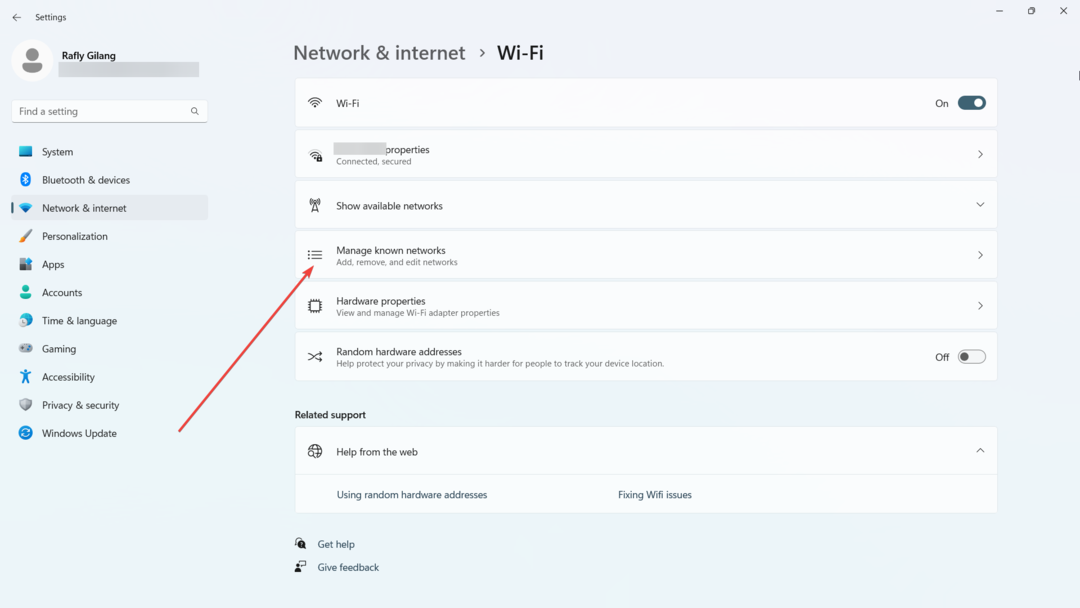
4 Spustelėkite norimą ryšį Žiūrėti šalia Peržiūrėti WiFi saugos raktą.

Galų gale, įdiegus naujas „Windows 11“ funkcijas ir patobulinimus, vartotojams suteikiama daugiau funkcijų ir patogumo. Galimybė lengvai peržiūrėti išsaugotų tinklų Wi-Fi slaptažodžius atveria galimybes sklandžiai dalytis ir nustatyti įrenginio sąranką.
Ar įdiegėte Windows 11 Build 23466 ir išbandėte funkciją, leidžiančią peržiūrėti išsaugotų „WiFi“ jungčių slaptažodžius sistemoje „Windows 11“? Praneškite mums komentaruose!
Vis dar kyla problemų?
REMIAMAS
Jei pirmiau pateikti pasiūlymai neišsprendė problemos, jūsų kompiuteryje gali kilti rimtesnių Windows problemų. Siūlome pasirinkti „viskas viename“ sprendimą, pvz Fortect efektyviai išspręsti problemas. Įdiegę tiesiog spustelėkite Peržiūrėti ir taisyti mygtuką ir tada paspauskite Pradėti remontą.


